Работа с консолью ATA
Область применения: Advanced Threat Analytics версии 1.9
Используйте консоль ATA для мониторинга и реагирования на подозрительные действия, обнаруженные ATA.
Ввод ? клавиши предоставляет сочетания клавиш для специальных возможностей портала ATA.
Включение доступа к консоли ATA
Чтобы успешно войти в консоль ATA, необходимо войти с помощью пользователя, которому назначена соответствующая роль ATA для доступа к консоли ATA. Дополнительные сведения об управлении доступом на основе ролей (RBAC) в ATA см. в статье "Работа с группами ролей ATA".
Вход в консоль ATA
Примечание.
Начиная с ATA 1.8, вход в консоль ATA выполняется с помощью единого входа.
На сервере Центра ATA щелкните значок консоли Microsoft ATA на рабочем столе или откройте браузер и перейдите к консоли ATA.
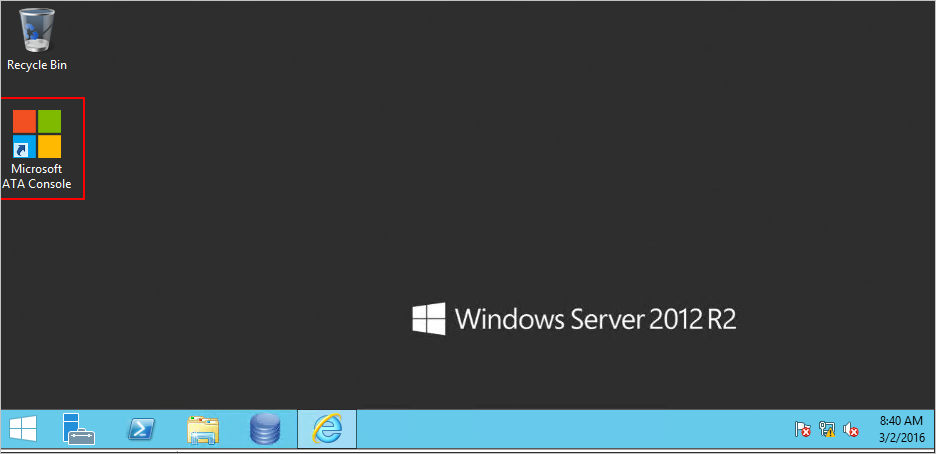
Примечание.
Вы также можете открыть браузер из центра ATA или шлюза ATA и перейти к IP-адресу, который вы настроили в Центре ATA для консоли ATA.
Если компьютер, на котором установлен Центр ATA, и компьютер, с которого вы пытаетесь получить доступ к консоли ATA, присоединены к домену, ATA поддерживает единый вход, интегрированный с проверка подлинности Windows, если вы уже вошли на компьютер, ATA использует этот маркер для входа в консоль ATA. Вы также можете войти в систему с помощью интеллектуального карта. Ваши разрешения в ATA соответствуют роли администратора.
Примечание.
Обязательно войдите на компьютер, с которого вы хотите получить доступ к консоли ATA с помощью имени пользователя и пароля администратора ATA. Кроме того, вы можете запустить браузер в качестве другого пользователя или выйти из Windows и войти в систему с помощью администратора ATA. Чтобы попросить консоль ATA запросить учетные данные, получите доступ к консоли с помощью IP-адреса и вам будет предложено ввести учетные данные.
Чтобы войти с помощью единого входа, убедитесь, что сайт консоли ATA определен как локальный сайт интрасети в браузере и к нему обращается с помощью короткого имени или localhost.
Примечание.
Помимо ведения журнала каждого подозрительного действия и оповещения о работоспособности, все изменения конфигурации, внесенные в консоль ATA, проверяются в журнале событий Windows на компьютере Центра ATA, в разделе "Приложения и службы", а затем в журнале Microsoft ATA. Каждый вход в консоль ATA также проверяется.
Конфигурация, влияющая на шлюз ATA, также регистрируется в журнале событий Windows компьютера шлюза ATA.
Консоль ATA
Консоль ATA предоставляет быстрое представление всех подозрительных действий в хронологическом порядке. Он позволяет детализировать все действия и выполнять действия на основе этих действий. В консоли также отображаются оповещения и уведомления, чтобы выделить проблемы с сетью ATA или новыми действиями, которые считаются подозрительными.
Это ключевые элементы консоли ATA.
Линия времени атаки
Это целевая страница, используемая по умолчанию при входе в консоль ATA. По умолчанию все открытые подозрительные действия отображаются в строке времени атаки. Вы можете отфильтровать временную строку атаки, чтобы отобразить все, открыть, закрыть или отключить подозрительные действия. Вы также можете увидеть степень серьезности, назначенную каждому действию.
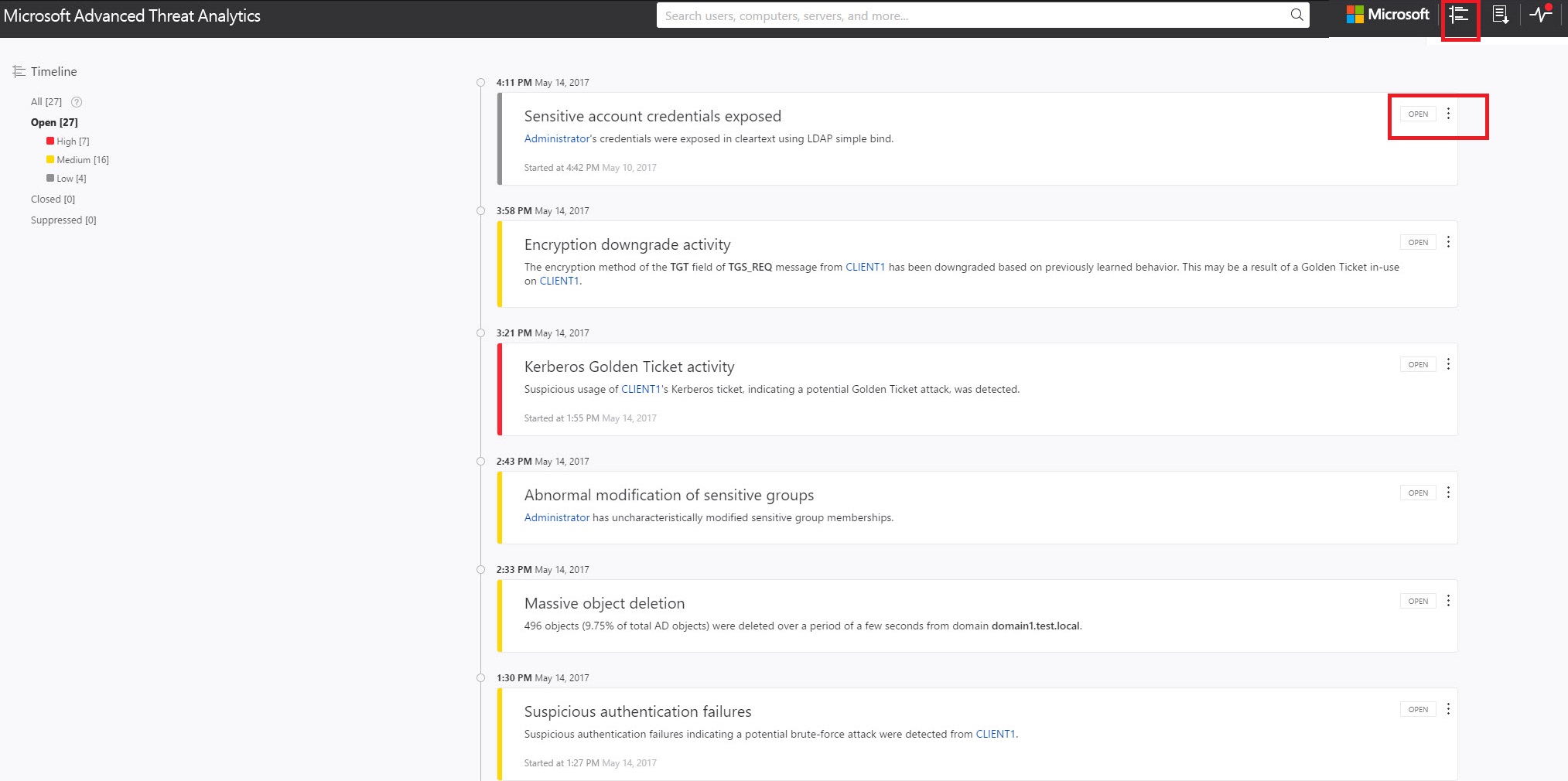
Дополнительные сведения см. в статье "Работа с подозрительными действиями".
Панель уведомлений
При обнаружении нового подозрительного действия панель уведомлений автоматически открывается справа. Если с момента последнего входа в систему появились новые подозрительные действия, панель уведомлений откроется после успешного входа. Стрелку справа можно щелкнуть в любое время, чтобы получить доступ к панели уведомлений.
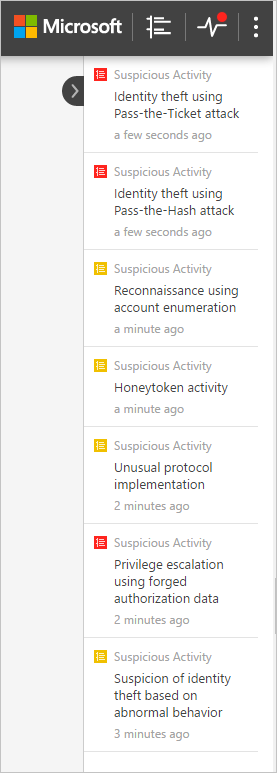
Новые возможности
После выпуска новой версии ATA откроется новое окно "Новые возможности" в правом верхнем углу, чтобы сообщить, что было добавлено в последней версии. Она также предоставляет ссылку на скачивание версии.
Панель фильтрации
Вы можете фильтровать подозрительные действия в строке времени атаки или отображаться на вкладке подозрительных действий профиля сущности на основе состояния и серьезности.
Панель поиска
В верхнем меню можно найти панель поиска. Вы можете искать определенного пользователя, компьютера или группы в ATA. Чтобы дать ему попытку, просто начните вводить текст.
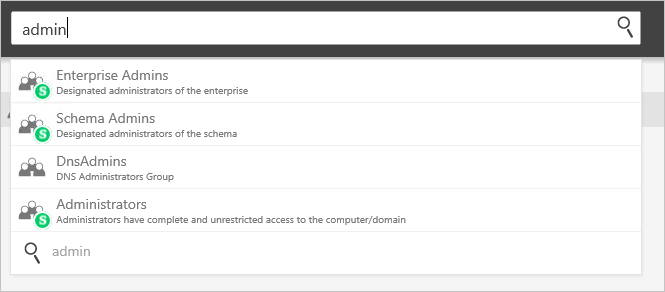
Центр работоспособности
Центр здравоохранения предоставляет оповещения, если в развертывании ATA что-то не работает должным образом.
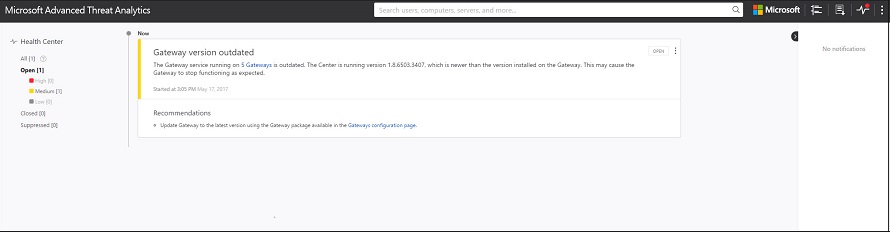
В любой момент, когда система сталкивается с проблемой, например ошибка подключения или отключенный шлюз ATA, значок Центра работоспособности позволяет узнать, отображая красную точку. 
Конфиденциальные группы
В следующем списке групп учитывается ATA. Любая сущность, являющаяся членом этих групп, считается конфиденциальной:
- Контроллеры домена только для чтения предприятия
- Администраторы домена
- Контроллеры доменов
- Администратор схемы,
- Администраторы предприятия
- Владельцы-создатели групповой политики
- Только для чтения контроллеров домена
- Администраторы
- Опытные пользователи
- Операторы учета
- Операторы сервера
- Операторы печати,
- Операторы резервного копирования,
- Replicators
- Пользователи удаленного рабочего стола
- Операторы настройки сети
- Построитель доверия входящего леса
- Администратор DNS
Мини-профиль
Если наведите указатель мыши на сущность, в любой точке консоли, в которой представлена одна сущность, например пользователь или компьютер, мини-профиль автоматически открывается, отображая следующие сведения при наличии:
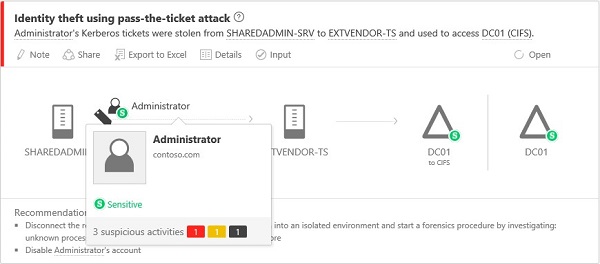
Имя
Рисунок
Адрес электронной почты
Телефон
Количество подозрительных действий по серьезности